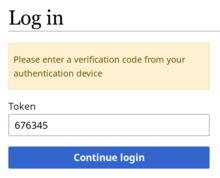WikiDer > Yordam: Ikki faktorli autentifikatsiya - Vikipediya
Bu ma'lumot sahifasi. Bu bittasi emas Vikipediya qoidalari yoki ko'rsatmalari, aksincha Vikipediya normalari, urf-odatlari, texnik xususiyatlari yoki amaliyotlarining ba'zi jihatlarini tavsiflashni maqsad qilgan. U o'zgaruvchan darajalarni aks ettirishi mumkin Kelishuv va tekshirish. |
| Ushbu sahifa qisqacha: Kengaytirilgan ruxsatga ega bo'lgan ma'murlar va muharrirlar hisob xavfsizligi uchun ikki faktorli autentifikatsiyani ideal tarzda faollashtirishi kerak va buni ushbu qo'llanmani bajarish orqali amalga oshirishi mumkin. |

Ikki faktorli autentifikatsiya (2FA) - bu sizning hisobingizga qo'shimcha xavfsizlik kiritish usuli. Birinchi "omil" har qanday hisob uchun standart bo'lgan odatiy parolingizdir. Ikkinchi "omil" - bu mobil qurilmada yoki kompyuterda dasturdan olingan tasdiqlash kodi. 2FA kontseptual jihatdan a ga o'xshaydi xavfsizlik belgisi ba'zi mamlakatlardagi banklar talab qiladigan qurilma onlayn-bank ishi. 2FA tizimlarining boshqa nomlari kiradi OTP (bir martalik parol) va TOTP (Vaqtga asoslangan bir martalik parol algoritmi).
Ushbu qo'llanmada sizning hisobingiz uchun Vikipediyada 2FA-ni qanday yoqish va o'chirib qo'yish mumkinligi tushuntirilgan. Ushbu qo'llanma TOTP usuli haqida, quyida WebAuthn haqida eslatmalarni ko'ring.
Hisobingizni himoya qilish

Bu juda muhim o'z hisoblarini xavfsiz saqlash uchun kengaytirilgan ruxsatlarga ega ma'murlar va muharrirlar uchun. Bir qator Vikipediya ma'murlari (shu jumladan hammuallifi, Jimbo Uels) o'zlarining akkauntlarini buzgan, keyin esa ensiklopediyani buzish uchun ishlatilgan. Ta'sir qilingan ma'murlarning akkauntlari keng tarqalgan buzilishlarni keltirib chiqarishi bilan birga, ular nazoratni qayta tiklashlari shubhasiz edi.
Har qanday muharrir ularni yaxshilay oladi hisob xavfsizligi 2FA yordamida. Ushbu amaliyot kengaytirilgan ruxsatga ega bo'lgan muharrirlarga tavsiya etiladi, ma'murlar uchun juda tavsiya etiladi va boshqalar qatorida interfeys ma'murlari uchun talab qilinadi.
2FA-ni yoqishdan oldin, iltimos, a kuchli parol bu faqat Vikipediya uchun ishlatiladi. Dan foydalanishni o'ylab ko'ring parol menejeri har bir onlayn hisobingiz uchun kuchli, noyob parollarni yaratish.
2FA-ga kirish
Ingliz Vikipediyasida quyidagi guruhlar avtomatik ravishda 2FA-ga kirish huquqiga ega:
Agar siz ushbu guruhlardan birida bo'lmasangiz, so'rov yuborishingiz kerak m: Styuardga so'rovlar / Global ruxsatnomalar # 2 ta faktor tekshiruvi uchun ruxsat olish uchun so'rovlar 2FA-ga kirish huquqini olish uchun (qarang misollarni so'rang). Aksariyat foydalanuvchilar 2FA-dan foydalanishdan oldin ruxsat so'rashlari kerak.
Boshqa loyihalarda, jumladan, Vikimedia tomonidan joylashtirilgan test-vikilarida yuqori huquqlarga ega foydalanuvchilar, shuningdek, ushbu loyihalardan 2FA-ni yoqishlari mumkin.
2FA yoqilganligini tekshirish
Hisobingizda 2FA yoqilganligini aniqlash uchun quyidagi manzilga o'ting Maxsus: afzalliklar. "Asosiy ma'lumotlar" ostida "Ikkala faktorli autentifikatsiya" yozuvini tekshiring, u "Global account" va "Global preferences" o'rtasida bo'lishi kerak:
- Agar yozuvda "TOTP (bir martalik ma'lumotnoma)" yozilgan bo'lsa, hisobingizda hozirda 2FA yoqilgan.
- Agar yozuvda "Hech narsa yoqilmagan" deb yozilgan bo'lsa, hozirda sizning hisobingizda 2FA o'chirilgan.
- Agar "Ikki faktorli autentifikatsiya" uchun ariza bo'lmasa, sizning hisob qaydnomangiz hozirda 2FA-ga kirish huquqiga ega emas va siz ushbu manzilda kirishni so'rashingiz kerak. m: Styuardga so'rovlar / Global ruxsatnomalar # 2 ta faktor tekshiruvi uchun ruxsat olish uchun so'rovlar 2FA-ni yoqishdan oldin.
Smartfonlarda va planshet kompyuterlarda 2FA-ni yoqish

Agar sizda smartfon yoki planshet kompyuter bilan Android yoki iOS, mobil ilova 2FA-dan foydalanishning eng xavfsiz va eng oson usuli hisoblanadi. Agar sizda mobil qurilmangiz bo'lmasa yoki undan foydalanmoqchi bo'lsangiz Windows planshet, qarang "Ish stolida va noutbukda 2FA-ni yoqish".
- Mobil qurilmangizga 2FA dasturini yuklab oling. Tavsiya etilgan variantlarga quyidagilar kiradi:
- FreeOTP (Android, iOS): bepul va ochiq manbali
- Android: dan yuklab oling Google Play[1] yoki F-Droid[2]
- iOS: dan yuklab oling Uskunalar Do'koni[3]
- AndOTP[4] (Android): bepul va ochiq manbali
- Autentifikator[7] (iOS): bepul va ochiq manba
- iOS: App Store-dan yuklab oling[8]
- FreeOTP (Android, iOS): bepul va ochiq manbali
- Boring Maxsus: Ikki faktorli autentifikatsiyani boshqarish. "TOTP (bir martalik belgi)" yonidagi "Enable" tugmasini bosing va foydalanuvchi nomingiz va parolingiz bilan kiring.
- Tavsiya etilgan autentifikatsiya usuli - skanerlash QR kod ilovada. O'rnatish sahifasining "2-bosqichida" siz o'zingizning qurilmangiz kamerasini yo'naltirishingiz kerak bo'lgan naqshli quti mavjud. (Qurilmangiz avval kameradan foydalanish uchun sizdan ruxsat so'rashi mumkin.)
- Agar siz QR kodni skanerlay olmasangiz, sozlash sahifasining "2-bosqichi" dan "Ikki faktorli autentifikatsiya maxfiy kaliti" ni dasturga kiritishingiz mumkin, bu sizga bir xil natijani beradi.
- 2FA ro'yxatdan o'tish sahifasiga qayting. Yozing chizish kodlari "3-qadam" dan va ularni xavfsiz joyda saqlang.
- O'zingizning ilovangizdan 6-raqamli tasdiqlash kodini "4-qadam" ostidagi 2FA ro'yxatdan o'tish sahifasiga kiriting.
Hammasi tayyor. Endi, o'qing "Skretch kodlari".
Ish stolida va noutbukda 2FA-ni yoqish
Ko'p kompyuterlarda 2FA belgilarini boshqarish uchun WinAuth, Authenticator va KeeWeb kabi dasturlardan foydalanishingiz mumkin. Agar sizda smartfon yoki planshet kompyuteringiz bo'lmasa, 2FA dan foydalanishning tavsiya etilgan usuli. Muayyan noutbuklar (masalan, Chromebook) "planshet"yuqoridagi bo'lim.
Agar siz hozirda parol menejeri, 2FA-ni qo'llab-quvvatlayotganligini tekshiring. (Sizning parol menejeringiz, shuningdek, 2FA-ga murojaat qilishi mumkin OTP yoki TOTP.) 2FA uchun joriy parol menejeridan foydalanish yangi 2FA dasturini o'rnatishdan ko'ra osonroq.
Eslatma: Agar siz odatda ish stoli kompyuteringiz bilan tahrir qilsangiz, ish stoli 2FA dasturidan foydalanish unchalik xavfsiz emas mobil 2FA dasturidan foydalanish, sizning kompyuteringizga ham, parolingizga ham kirish huquqiga ega bo'lgan kishi sifatida sizning hisobingizga kirishga qodir.
WinAuth (Windows)
WinAuth[9] uchun tavsiya etilgan 2FA ilovasi Windows foydalanuvchilar. Bu bepul va ochiq manbali.
- WinAuth-ni yuklab oling[9] Windows kompyuteringizga.
- Boring Maxsus: Ikki faktorli autentifikatsiyani boshqarish. "TOTP (bir martalik belgi)" yonidagi "Enable" tugmasini bosing va foydalanuvchi nomingiz va parolingiz bilan kiring.
- Authenticator-ning pastki chap qismidagi "Qo'shish" tugmasini bosing. "Authenticator" -ni tanlang.
- "Ism" maydoniga "Vikipediya" va hisob qaydnomangizning ismini (masalan, "Vikipediya - Misol") yozing.
- O'rnatish sahifasining "2-bosqich" dan "Ikki faktorli autentifikatsiya maxfiy kaliti" ni ko'chirib oling va "Maxfiy kod" maydoniga joylashtiring.
- Keyingi variantni "Vaqtga asoslangan" ga qoldiring.
- "Authenticator-ni tasdiqlash" -ni bosing va keyin "OK" tugmasini bosing.
- Ixtiyoriy ravishda WinAuth uchun parol o'rnating. "OK" tugmasini bosing.
- 2FA ro'yxatdan o'tish sahifasiga qayting. Yozing chizish kodlari "3-qadam" dan va ularni xavfsiz joyda saqlang.
- 6-raqamli tasdiqlash kodini WinAuth-dan 2FA ro'yxatdan o'tish sahifasiga "4-qadam" ostida yozing. (Boshqa kod yaratish uchun WinAuth-dagi yangilash tugmachasini bosing.)
Hammasi tayyor. Endi, o'qing "Skretch kodlari".
Authenticator (Linux)
Autentifikator[10] uchun tavsiya etilgan 2FA ilovasi Linux foydalanuvchilar. Bu bepul va ochiq manbali.
- Autentifikatorni yuklab oling[11] Linux kompyuteringizga. (Autentifikator talab qiladi Flatpak, shu jumladan barcha Linux tarqatishlarida mavjud Ubuntu.[12])
- Boring Maxsus: Ikki faktorli autentifikatsiyani boshqarish. "Enable" tugmasini bosing va foydalanuvchi nomi va parolingiz bilan kiring.
- Tugmachasini bosing + Authenticator-ning yuqori chap qismidagi tugma.
- Autentifikatorga maxfiy 2FA kalitini quyidagi usullardan birini qo'shib qo'shing:
- Ning skrinshotini olish uchun Authenticator-dan foydalaning QR kod:
- Authenticator-ning o'ng yuqori qismidagi QR kod tugmasini bosing.
- O'zingiznikini joylashtiring ko'rsatgich QFA kodining yuqori chap burchagidan oldin 2FA sozlamalari sahifasining "2-qadam".
- Sichqoncha tugmachasini bosib ushlab turing, ko'rsatgichni QR kodining pastki o'ng qismidan keyin olib boring va sichqoncha tugmachasini qo'yib yuboring. Authenticator-dagi ariza avtomatik ravishda to'ldirilishi kerak.
- Yashirin kalitni qo'lda kiriting:
- "Provayder" maydoniga "Vikipediya" ni, "Hisob nomi" maydoniga o'zingizning hisob qaydnomangizni kiriting.
- O'rnatish sahifasining "2-bosqich" dan "Ikki faktorli autentifikatsiya maxfiy kaliti" ni ko'chirib oling va "2FA Token" maydoniga joylashtiring.
- Ning skrinshotini olish uchun Authenticator-dan foydalaning QR kod:
- Authenticator-ning o'ng yuqori qismidagi "Qo'shish" tugmasini bosing.
- 2FA ro'yxatdan o'tish sahifasiga qayting. Yozing chizish kodlari "3-qadam" dan va ularni xavfsiz joyda saqlang.
- Authenticator-dan 6-raqamli tasdiqlash kodini "4-qadam" ostida 2FA ro'yxatdan o'tish sahifasiga kiriting.
- "Yuborish" tugmasini bosing.
Hammasi tayyor. Endi, o'qing "Skretch kodlari".
KeeWeb (Windows, macOS, Linux, onlayn)
KeeWeb[13] bepul va ochiq manba hisoblanadi parol menejeri bu ham 2FA bilan ishlaydi. Ilovani kompyuteringizga yuklab olish yoki o'rnatmasdan Internetda ishlatish mumkin. KeeWeb 2FA ga ishora qiladi bir martalik parollar (OTP).
- KeeWeb-ni yuklab oling[13] kompyuteringizda yoki KeeWeb-ning onlayn veb-ilovasini oching.[14]
- Boring Maxsus: Ikki faktorli autentifikatsiyani boshqarish. "Enable" tugmasini bosing va foydalanuvchi nomi va parolingiz bilan kiring.
- KeeWeb-da "Yangi" tugmachasini bosing + belgisi).
- Yangi yozuv qo'shish: ni bosing + yuqori qismidagi belgi ("Yangisini qo'shish"). Keyin, "Kirish" tugmachasini bosing.
- Yozuvga sarlavha bering (masalan, "Vikipediya").
- O'ng tomondagi oynada "ko'proq ..." tugmasini bosing. Keyin, "Bir martalik parollar" tugmachasini bosing va "Kodni qo'lda kiriting" tugmasini bosing.
- O'rnatish sahifasining "2-bosqich" dan "Ikki faktorli autentifikatsiya maxfiy kaliti" ni nusxalash va KeeWeb-dagi "otp" maydoniga joylashtirish. Matbuot ↵ Kiriting klaviaturangizda.
- 2FA ro'yxatdan o'tish sahifasiga qayting. Yozing chizish kodlari "3-qadam" dan va ularni xavfsiz joyda saqlang.
- KeeWeb-da, 6 xonali tasdiqlash kodini nusxalash uchun "otp" tugmasini bosing. Kodni "4-qadam" ostidagi 2FA ro'yxatdan o'tish sahifasiga joylashtiring.
- 2FA sozlamalarining zaxira nusxasini yarating:
- Ustiga bosing ⚙️ KeeWeb oynasining o'ng pastki qismidagi uzatma belgisi ("Sozlamalar"). Ekranning chap tomonidagi "Yangi" tugmasini bosing.
- Parolni va ismni ixtiyoriy ravishda o'rnating va keyin "Saqlash ..." tugmasini bosing.
- 2FA sozlamalarini kompyuteringizga saqlash uchun "Fayl" tugmasini bosing yoki sinxronlash uchun boshqa variantlardan birini tanlang Dropbox, Google Drive, OneDrive, yoki WebDAV.
Hammasi tayyor. Endi, o'qing "Skretch kodlari".
Skretch kodlari
| Muhim: Agar sizning 2FA qurilmangiz ishlamay qolsa, hisobingiz bloklanib qolmasligi uchun skretch kodlaringizni oflayn rejimda xavfsiz joyda saqlang. |
2FA-ni o'rnatganingizda, sizga har biri to'rtta alfasayısal blokdan iborat bo'lgan 16 ta belgidan iborat skretch kodlari beriladi. Siz .. qila olasiz; siz ... mumkin skretch kodlaridan birini ishlating agar siz 2FA dasturiga kirishni yo'qotib qo'ysangiz (masalan, agar sizning telefoningiz yoki kompyuteringiz buzilsa yoki o'g'irlansa). Siz ushbu kodlarni faqat 2FA ni o'rnatishda ko'rasiz (va bundan keyin ham bo'lmaydi), shuning uchun ularni brauzeringizdan nusxa oling va oflayn rejimda xavfsiz joyda saqlang (masalan xotira kartasi yoki qog'oz bosma). Agar siz ushbu kodlarni saqlamasangiz va 2FA qurilmangizda muammo yuzaga kelsa, siz hisob qaydnomangizdan chiqib ketasiz.
- Har bir skretch kodidan faqat bir marta foydalanish mumkin va 2FAni o'chirish uchun ulardan ikkitasi kerak (birinchisi 2FA holda tizimga kiradi, ikkinchisi tizimga kirgandan keyin 2FAni o'chirib qo'yadi).
- Bularni smartfoningizda saqlamang. Agar u yo'qolsa, siz telefoningizni ishlata olmaysiz va kodlarni yo'qotasiz!
- Siz hali ham amal qilishingiz kerak xavfsizlik bo'yicha yaxshi amaliyot. Ismingizni, tug'ilgan kuningizni yoki a da taxmin qilinadigan narsalarni ishlatmang lug'at hujumi parol sifatida. Parolingizni boshqalar ko'rishi mumkin bo'lgan joyga yozmang va Vikipediya hisobingizga maktab, kutubxona va aeroportlardagi umumiy terminallarda kirish yaxshi yoki yo'qligini o'ylab ko'ring.
Agar biron bir sababga ko'ra siz bir yoki bir nechta skretch kodlarini ishlatishingiz kerak bo'lsa yoki ular buzilgan deb hisoblasangiz, siz o'zingizning eng qulay paytingizda yangi to'plamni yaratishingiz kerak (ayniqsa, qolgan uch yoki undan kamrog'ida). Skretch kodlarining yangi partiyasini yaratish uchun ro'yxatdan o'tishni bekor qiling, so'ngra ikki faktorli autentifikatsiyani qayta ro'yxatdan o'tkazing. Bu sizning barcha eski skretch kodlaringizni bekor qiladi va yangi partiyani yaratadi.
Agar siz butunlay qulflangan bo'lsangiz, hisobingizga kirish huquqini tiklash juda qiyin bo'ladi va odatda shaxsingizni shaxsan tasdiqlaydigan dastur tomonidan ishlab chiquvchilardan biriga shubha tug'dirmaydi. Phabricator to'g'ridan-to'g'ri ma'lumotlar bazasida 2FA-ni qo'lda o'chirishga qaror qilishi mumkin yoki bo'lmasligi mumkin bo'lgan tizim. Agar siz ushbu talablarni qondira olmasangiz yoki ishlab chiquvchilar sizning so'rovingizni rad qilsalar, bu shunday bo'ladi imkonsiz 2FA-ni o'chirish uchun siz yangi hisob yaratishingiz kerak bo'ladi.
2FA bilan tizimga kirish
Veb-interfeys
Kirish paytida parolingizni kiritgandan so'ng sizdan tasdiqlash kodi so'raladi.
- 2FA ilovasini oching va siz 6 xonali tasdiqlash kodini ko'rishingiz kerak.
- Tasdiqlash kodini xuddi shunday (bo'sh joysiz) kiriting va siz qayta kirishingiz kerak
- Tasdiqlash kodi vaqtga asoslanganligi sababli, buni amalga oshirayotganda u o'zgarishi mumkin, bu holda uning o'rniga so'nggi kodni qo'shishingiz kerak bo'ladi. Ilova odatda kod muddati tugashini bildiradi (masalan, Google Authenticator-da kod rangi ko'kdan qizilga o'zgaradi).
Agar sizdan foydalanishingiz kerak bo'lsa skretch kodi, uni tasdiqlash kodi o'rniga kiriting. Chizish kodlari harflar katta-kichikligiga sezgir va kiritilishi kerak barcha qopqoqlar. Skretch kodi belgilar klasterlari orasidagi bo'shliqlar bilan yoki ularsiz ishlaydi.
Mobil ilova
- Ikki faktorli autentifikatsiya hozirda mavjud emas bilan ishlatish uchun mobil ilova. Mobil dastur foydalanuvchilari mumkin ikkilamchi hisob yaratish ushbu cheklov atrofida ishlash.
API kirish
- AutoWikiBrowser va Quchoqlang foydalanuvchilarga kerak bot parolini yarating 2FA yoqilgandan keyin. Iltimos, ko'ring Vikipediya: 2FA bilan AWB-dan foydalanish va mw: Manual: Huggle / Bot parollari ko'rsatmalar uchun.
- Maxsus mijoz konfiguratsiya API-dan foydalanish uchun ikki faktorli autentifikatsiya qilish kerak.
2FA o'chirilmoqda
Agar siz endi 2FA dan foydalanishni xohlamasangiz, o'ting Maxsus: Ikki faktorli autentifikatsiyani boshqarish va sizga uni o'chirish imkoniyati beriladi. Kirish paytida bo'lgani kabi, sizga 6 xonali tasdiqlash kodini kiritishingiz kerak bo'ladi. Shu bilan bir qatorda 16 belgidan iborat skretch kodlaridan birini kiriting. Shundan so'ng, sizning hisobingizda 2FA o'chiriladi.
2FA ilova yoki qurilmangizni o'zgartirish uchun faqat 2FA-ni o'chirib qo'ying va keyin ko'rsatmalarga amal qiling "Smartfonlarda va planshet kompyuterlarda 2FA-ni yoqish"yoki"Ish stolida va noutbukda 2FA-ni yoqish"uni qayta yoqish uchun.
Ma'lum muammolar
Bir nechta qurilmalar
Vikimedia-ning 2FA tizimi faqat bitta moslama bilan foydalanishga mo'ljallangan. Agar siz 2FA-ni bir nechta qurilmalarda ishlatmoqchi bo'lsangiz, barcha qurilmalaringizni bir vaqtning o'zida ro'yxatdan o'tkazishingiz kerak. Qo'shimcha qurilmaga 2FA qo'shish uchun:
- Barcha qurilmalaringizni qo'lingizda bo'ling.
- Agar sizning hisobingizda 2FA yoqilgan bo'lsa, uni o'chirib qo'ying.
- Barcha qurilmalaringizni "Smartfonlarda va planshet kompyuterlarda 2FA-ni yoqish"va / yoki"Ish stolida va noutbukda 2FA-ni yoqish", ammo sizning barcha qurilmalaringiz ro'yxatdan o'tguncha 6 xonali tasdiqlash kodini Ikki faktorli autentifikatsiya sahifasiga kiritmang.
Qurilmadan 2FA-ni o'chirish uchun 2FA dasturidan Vikipediya yozuvini olib tashlash kifoya. Agar boshqa qurilmada Vikipediya uchun 2FA-ga kirish imkoningiz bo'lmasa, buni qilmang. 2FA-ni butunlay o'chirib qo'yish uchun "ga qarang.2FA o'chirilmoqda".
Soat siljishi
Agar sizning 2FA qurilmangiz bo'lsa soat juda noto'g'ri bo'ladi, u noto'g'ri tasdiqlash kodlarini ishlab chiqaradi va siz tizimga kira olmaysiz. Buning oldini olish uchun 2FA qurilmasining soati etarlicha aniq saqlanishi kerak. Ko'pgina smartfonlar va kompyuterlar Internetga ulanganda soatni sinxronlashda ushlab turishadi va sizning qurilmangiz Internetda bo'lganida, ehtimol siz hech narsa qilishingiz shart emas.
Qo'shimcha yordam
- So'rang hisoblash moslamasi yoki murojaat qiling 2FA ga yordam berishga tayyor muharrir agar sizga ko'proq yordam kerak bo'lsa yoki sizda biron bir savol bo'lsa.
- Agar siz ushbu sahifada biror narsani to'liqsiz yoki tushunarsiz deb topsangiz, iltimos, ushbu mavzuni ko'taring munozara sahifasi va kimdir buni tuzatadi.
- Elektron pochta info-uz
 wikimedia.org - sizning chiptangiz bilan bittadan biri ishlaydi OTRS texnik agentlar.
wikimedia.org - sizning chiptangiz bilan bittadan biri ishlaydi OTRS texnik agentlar. - Da texnik masalalarni muhokama qiling Texnik qishloq nasosi.
- Qo'shiling # wikipedia-uz ulanmoq va / yoki # wikipedia-tech ulanmoq.
- Shuningdek qarang Metawiki yordam sahifasi uchun Meta-viki2FA haqida umumiy ma'lumot.
WebAuthn
WebAuthn yoqilishi mumkin bo'lgan yana ikki omilli mexanizm, hozirda mavjud bo'lganidek tavsiya etilmaydi tiklash mexanizmi yo'q yo'qolgan kalitlar uchun va jamoat ko'ngillilarining kamroq yordamiga ega. Agar siz WebAuthn-dan foydalansangiz va texnik muammoga duch kelsangiz, hisobingizga kirish huquqini abadiy yo'qotishingiz mumkin.
Adabiyotlar
- ^ "FreeOTP autentifikatori" - orqali Google Play.
- ^ "FreeOTP" - orqali F-Droid.
- ^ "FreeOTP autentifikatori" - orqali Uskunalar Do'koni.
- ^ "andOTP - Android OTP autentifikatori" - orqali GitHub.
- ^ "andOTP - Android OTP autentifikatori" - orqali Google Play.
- ^ "andOTP" - orqali F-Droid.
- ^ "Authenticator (iOS)". mattrubin.me.
- ^ "Authenticator (iOS)" - orqali Uskunalar Do'koni.
- ^ a b "WinAuth - Windows uchun portativ ochiq manbali autentifikator". WinAuth.
- ^ "Authenticator (Linux)" - orqali GNOME GitLab.
- ^ "Authenticator (Linux)" - orqali Flathub.
- ^ "Ubuntu-ni tezkor sozlash". Flatpak.
- ^ a b "KeeWeb - KeePass bilan mos keladigan bepul parol menejeri". KeeWeb.
- ^ "KeeWeb (onlayn veb-ilovasi)". KeeWeb.